
Program Ekle Kaldır menüsünden kaldırılamayan Deep Freeze kaldırma işlemini şifleri yada şifre kullanmadan nasıl yapacağınızı yazımızda bulabilirsiniz.
DeepFreeze, Hyper Technologies tarafindan gelistirilmiş, bilgisayarınızın her açılmasında kuruldugu andan itibaren geçerli olan ayarlarla çalışmasını saglayan bir programdır. Daha çok internet cafe tarzı yerlerde müşterilerin bilgisayarlara yazılımsal olarak zarar verilmesini engellemek amacıyla kullanılmaktadır.
Deep Freeze kaldırma işlemini bilgisayarınızda “Denetim Masası > Program Ekle/Kaldır” kısmından yapamıyorsunuz. Bunun için bir kaç küçük işlem yapamanız gerekiyor.
Deep Freeze kaldırma
Öncelikle Deep Freeze’in çalışmasını durduralım;
1– Shift tuşuna basılı tutarken bilgisayarınızın sağ alt kısmında bulunan program simgesine tıklayın. (Kısayol: CTRL + Shift + F6)
2– Gelen ekranda parola bilgilerinizi girin ve “OK” butonuna basın.
3– Karşınıza çıkan ekranda “Boot Thawed” seçeneğini işaretleyin
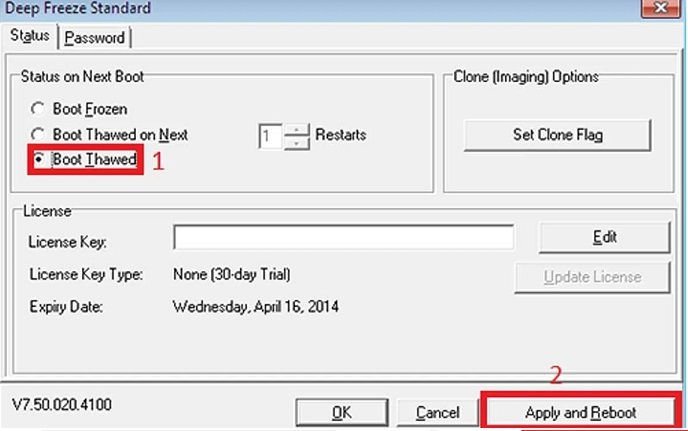
4– Apply ve Reboot butonuna tıklayarak bilgisayarınızı yeniden başlatın.
Deep Freeze’in çalışmasını durdurduktan sonra şimdi Deep Freeze kaldırma işlemine geçebiliriz.
5– Bilgisayar yeniden başlatıldığında Deep Freeze’in kurulu olduğu klasöre erişin.
6– Yükleme dosyası olan “DFStd.exe” (bazı sürümlerde DF6Std.exe) dosyasını çalıştırın.
7– “Uninstall” seçeneğine tıklayarak programı kaldırın.
Deep Freeze kaldırma işlemi bu kadar.
Eğer Deep Freeze şifresini unuttum ve programı kaldıramıyorum diyorsanız şifre olmadan da Deep Freeze kaldırma işlemi yapabilirsiniz.
1– Bilgisayarınızı yeniden başlatın ve BIOS kurulum ekranınıza giriş yapın. (Genelde kısayolu: F2, F10 veya DEL tuşlarıdır. Eğe bu kısayollar olmadıysa buradaki yazımızda
2– Sistem tarihini 10 yıl sonrasına ayarlayın ve ayarlarınızı kaydedin.
3– F8 kısayoluyla Hata Ayıklama Modu‘nda bilgisayarı başlatın.
4– Windows logosunu gördüğünüzde CTRL + Alt + Delete kısayoluyla Görev Yöneticisi’ni çalıştırın.
5– İşlemler sekmesine gidin ve “FrzState2K.exe” işlemini bularak sağ alttan “İşlemi Sonlandır” butonuna basın.
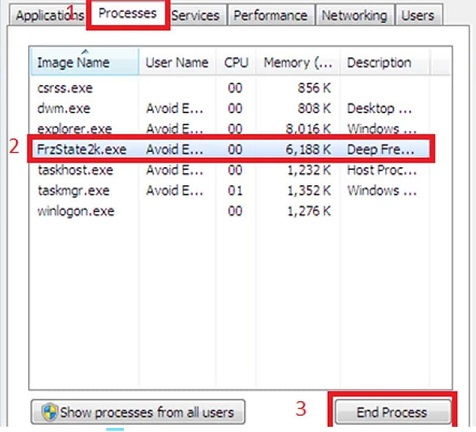
6– Programın kurulu olduğu ana klasör dizinini silin.
7– Başlat > Çalıştır > Regedit komutlarını uygulayın.
8– HKEY_LOCAL_MACHINE \ SOFTWARE klasörüne gidin ve Farconis klasörünü bu ekrandan silin.
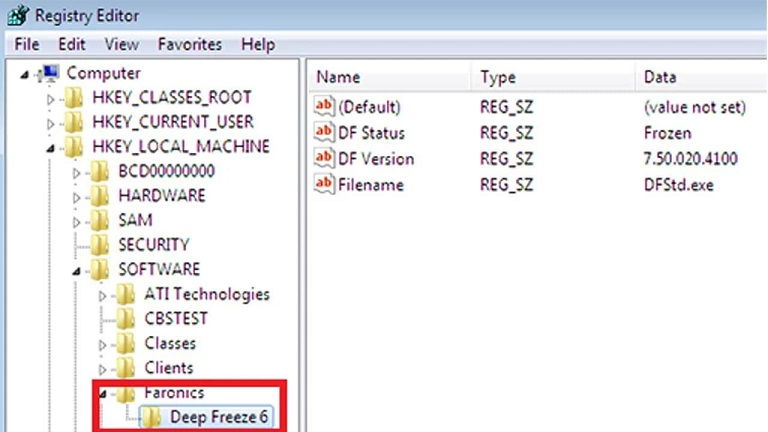
Bilgisayarınızı yeniden başlatın.